Internet Download Manager atau banyak yang menyebut dengan singkatan IDM adalah perangkat lunak yang dapat membantu untuk mengelola unduhan di komputer atau laptop. Banyak yang sudah memakai IDM dan merasa terbantu karena IDM dikenal karena dapat mempercepat proses download file.
Disini kita akan membahas bagaimana cara memperbaiki IDM yang bermasalah di Google Chrome dengan menambahkan ekstensi IDM ke Google Chrome. IDM dapat berjalan secara otomatis hampir di semua web browser. Tetapi mungkin terdapat beberapa masalah dengan integrasi dengan IDM dan Google chrome. Tak sedikit juga yang mengalami idm tidak bisa download file otomatis dan idm tidak bekerja di Google chrome.
Daftar Isi
Apa itu IDM / Internet Download Manager
IDM adalah pengelola unduhan terbaik yang dapat kamu gunakan untuk komputer dan laptop. IDM adalah perangkat lunak berbayar, tetapi benar-benar sepadan dengan jumlah yang harus dibayar. Kamu bisa mendapatkannya dengan berlangganan selama satu tahun seharga $ 12. IDM populer karena dapat mempercepat download dan dapat mengelola file unduhan lebih mudah.
Dari banyakya fitur dari IDM kebanyakan orang menggunakan IDM adalah untuk kecepatannya. Unduhan di IDM lebih cepat dibandingkan dengan unduhan dari browser biasa tanpa idm. Secara teknis, IDM membagi file menjadi beberapa bagian yang selanjutnya di download secara terpisah dan kemudian menggabungkannya di waktu akhir. IDM mengakses server untuk beberapa kali dan kemudian unduhan dilakukan secara paralel untuk mempercepat nya.
Fitur hebat lainnya adalah dukungan untuk melanjutkan unduhan yang dapat dilakukan. Anda dapat dengan mudah menjeda dan melanjutkan unduhan. Di browser web, ambil chrome misalnya Jika kami menghentikan sementara unduhan dan kemudian keluar dari browser, unduhan dibatalkan. Itu tidak terjadi dengan IDM, itu menghemat semua kemajuan. Anda dapat menghentikan sementara unduhan dan melanjutkannya bahkan setelah menghidupkan ulang komputer.
Selain itu, mugkin kamu pernah ketika mendownload file yang lumayan besar, kedian kamu pause proses download maka proses download akan memulai dari awal. Namun tidak jika dengan IDM, software ini dapat merefresh link download agar dapat di jalankan kembali meskipun di pause.
Cara Mengatasi IDM Tidak Bisa Download Otomatis
Ekstensi adalah jembatan antara aplikasi IDM dan browser web. Ekstensi inilah yang membantu IDM menangkap unduhan dari peramban web. IDM menggunakan ekstensi di goole chrome sebagai sarana untuk menyambungkan agar dapat mendownload file dari idm melalui google chrome.
Jika integrasi IDM dengan browser rusak, IDM tidak akan dapat download file secara otomatis dan idm tidak bekerja. Dalam kasus seperti itu kita perlu memperbaiki integrasi agar IDM dapat berfungsi kembali dengan baik.
Terkadang terdapat ekstensi palsu atau ekstensi yang di masuki malware atau virus lainnya yang dapat menyebabkan idm tidak bekerja di google chrome. Jadi selalu berhati-hati ketika kamu menginstal sebuah perangkat lunak baru di komputer dan laptop. Pastikan selalu menginstal dari sumber resmi dan terpercaya.
Cara Mengatasi IDM Tidak Bisa Download di Google Chrome
Jika ekstensi IDM hilang dari browser atau integrasi rusak, IDM tidak akan berfungsi dengan baik. IDM biasanya akan memunculkan sebuah peringatan kecil untuk perintah download ketika kamu memutar sebuah video. Namun, jika hal itu tidak muncul artinya idm kamu bermasalah.
Oleh karena itu disini akan dijelaskan cara memperbaiki ekstensi IDM di Google Chrome agar bisa download otomatis. Tetapi, Pertama periksaterlebih dahulu apakah ekstensi idm ada atau tidak.
- Buka Google Chrome.
- Kemudian ketik
chrome://extensions/di kolom url. - Periksa apakah ada ekstensi Modul Integrasi IDM.
- Periksa juga apakah ekstensi aktif atau tidak.
Jika ekstensi tidak aktif, cukup aktifkan ekstensi lalu mulai ulang Chrome dengan cara close chrome dan buka kembali. Kemudian coba untuk unduh beberapa file apakah idm dapat download atau tidak.
Jika tidak, itu artinya ada masalah di ekstensi tersebut. Maka kamu harus mengahapusnya terlebih dahulu dan kemudian memasang ekstensi nya kembali.
Cara Memasang Ekstensi IDM ke Google Chrome
- Buka Google Chrome.
- Pergi ke menu Ekstensi.
- Buka Folder tempat IDM di instal.
- Cari file bernama IDMGCExt.crx
- Seret file dan lepaskan di menu Ekstensi di Google Chrome.
- Chrome akan memunculkan sebuah perintah untuk menambahkan ekstensi atau tidak. Klik Tambah Ekstensi / Add Extension.
- Kemdian Google chrome akan menampilkan pemberitahuan bahwa ekestensi sukes dipasang.
Namun jika cara diatas masih belum berhasil, kamu dapat memasang ekstensi idm langsung melalui Google chrome webstore langsung. [Klik Disini]
Setelah itu, kamu harus memulai ulang chrome dengan cara close dan kembali buka goole chrome agar ekstensi dapat berjalan dengan baik. Namun, pastikan juga pengaturan pada IDM sendiri sudah tersedia untuk Gogole chrome.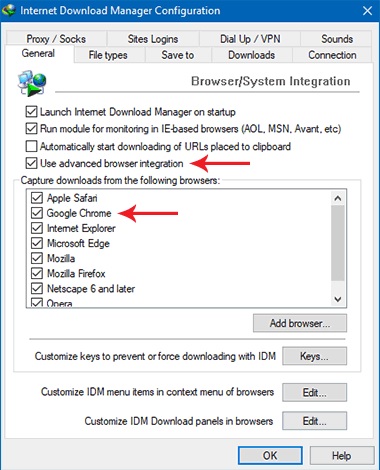
- Buka IDM dan Buka Unduhan / Downloads > Opsi / Option.
- Di bawah General, pastikan Advanced Browser Integration dicentang.
- Pastikan juga Google Chrome sudah dicentang.
Semoga artikel tentang memperbaiki idm di google chrome ini dapat bermanfaat. Jika kamu menemukan masalah saat Internet Download Manager tidak berjalan atau idm tidak bisa download file secara otomatis. Gunakan cara mengatasi idm di atas.
